Kur klēpjdatorā ir Bluetooth?
 Pēdējā laikā ražotāji cenšas atbrīvoties no dažādu ierīču vadu savienojuma. Šī savienojuma metode ir novecojusi, un tā ir aizstāta ar modernākām iespējām. Viena no šīm savienošanas pārī metodēm ir Bluetooth tehnoloģija, pateicoties kurai jūs varat savienot jebkuru aprīkojumu, neizmantojot vadus un savienotājus.
Pēdējā laikā ražotāji cenšas atbrīvoties no dažādu ierīču vadu savienojuma. Šī savienojuma metode ir novecojusi, un tā ir aizstāta ar modernākām iespējām. Viena no šīm savienošanas pārī metodēm ir Bluetooth tehnoloģija, pateicoties kurai jūs varat savienot jebkuru aprīkojumu, neizmantojot vadus un savienotājus.
Tas ļauj ietaupīt vietu iekārtas korpusā, kā arī nerada liekas problēmas un neērtības, pārvietojot aprīkojumu. Nākotnē izstrādātāji plāno uzlabot saziņas kvalitāti, izmantojot bezvadu kanālu, un brīvajai vietai pievienot papildu iespējas un funkcijas. Mūsu rakstā mēs runāsim par piekļuvi šai funkcijai un savienojuma metodēm dažādās operētājsistēmās.
Raksta saturs
Kur es varu atrast Bluetooth dažādās operētājsistēmās?
Neskatoties uz veikto uzdevumu un savienojuma metodes līdzību, atrast šo opciju datorā nebūs viegli. Sakarā ar to, ka mūsdienu versijās izstrādātāji ir mainījuši saskarni, ceļš uz iestatījumiem var ievērojami atšķirties.
Ērtākais un vienkāršākais veids ir izmantot ātro meklēšanu galvenajā “sākt” izvēlnes attiecīgajā rindā. Lai detalizētāk izprastu sistēmu un atrastu ceļu uz vēlamo opciju, mēs runāsim par katru no iespējām atsevišķi.
Svarīgs! Iziešana uz meklēšanas joslu ne vienmēr var nodrošināt ātru un precīzu vajadzīgās sadaļas atrašanu, tāpēc ir vērts zināt pareizo ceļu uz šo opciju.
Windows 7. Sāksim ar jaunāko moderno operētājsistēmu versiju. Šis modelis joprojām ir populārs mūsu laikā, tas ieņem vadošo pozīciju lietotāju skaitā, tāpēc izpratne par piekļuvi bezvadu savienojuma sistēmai šajā gadījumā būs ļoti svarīga.
Lielākajai daļai mūsdienu klēpjdatoru modeļu versiju ir īpaša poga, kas atrodas galvenajā panelī īpašas ikonas formā burta “B” formā. Noklikšķinot uz tā, jāatver dialoglodziņš ar atbilstošo opciju un parametru kopu darbības regulēšanai. Šajā gadījumā poga tiks iezīmēta, norādot, ka funkcija ir aktīva.
 Ja šī darbība nav iespējama, izmantojiet šo plānu, lai iespējotu visus aparatūras komponentus:
Ja šī darbība nav iespējama, izmantojiet šo plānu, lai iespējotu visus aparatūras komponentus:
- Pievienojiet datoru strāvas avotam, instalējiet nepieciešamo programmatūru un draiverus pareizai darbībai.
- Atveriet galveno izvēlni, nospiežot taustiņu "Start" vai noklikšķinot uz ikonas, kas tiek parādīta attiecīgajā uzdevumjoslas vietā.
- Atlasiet vienumu ar nosaukumu “Bluetooth ierīces” un noklikšķiniet uz tā. Pēc tam jūs ievadīsiet nepieciešamo iestatījumu sadaļu, kurā varēsiet pielāgot un mainīt vēlamos darbības parametrus.
Svarīgs! Visas aprakstītās savienojuma iespējas ir raksturīgas tikai oriģinālajiem zīmola klēpjdatoriem.
Windows 8. Šajā sistēmā saskarne ir nedaudz mainīta, tāpēc ceļš uz nepieciešamo parametru atšķirsies no iepriekšējās versijas. Lai konfigurētu, jums jāiet uz šādu sadaļu:
- Atveriet uzdevumjoslu ekrāna labajā pusē, noklikšķinot uz peles pogas.
- Atlasiet Iestatījumi un pēc tam Mainīt datora iestatījumus.
- Dodieties uz bezvadu tīkla iestatījumu sadaļu, lai pielāgotu darbības režīmu.
- Ieslēdziet savienojumu, pēc kura jūs varat savienot nepieciešamo aprīkojumu bezvadu režīmā.
- Ja rodas kļūdas vai kļūmes, varat doties uz iestatījumiem un rekvizītiem, lai pārbaudītu visu Bluetooth komponentu darbību.
Windows 10 Lietošanas ērtībai izstrādātāji ir izveidojuši jaunu saskarni, kurā galvenajā izvēlnē var atrast visu galveno failu un programmu atrašanās vietu. Šajā versijā ir vairāki veidi, kā piekļūt ierīču bezvadu savienojuma parametriem:
- Izmantojot izvēlni “Start” monitora ekrānā vai nospiežot taustiņu.
- Atverot aktivizēto lietojumprogrammu galveno logu. Sarakstā ir informācija par galvenajiem iekļautajiem parametriem.
- Lai ātri ievadītu, varat izmantot meklēšanas joslu vai izsaukt uzdevumu pārvaldnieku.
Svarīgs! Veicot iestatījumus, noteikti neaktivizējiet lidmašīnas režīmu, jo tas atspējos visas funkcijas.
Kā ieslēgt Bluetooth?
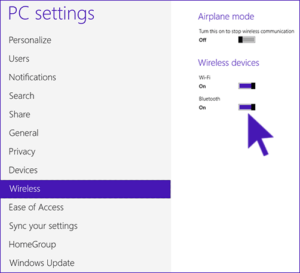 Kad esat uzzinājis ceļu uz bezvadu iestatījumiem un mēģinājis pieteikties, varat sākt savienot šo opciju savā datorā. Aktivizācijas process nav atkarīgs no ierīces modeļa un programmatūras versijas, tas ir diezgan vienkārši izpildāms un neprasa īpašas prasmes un zināšanas datortehnoloģiju jomā. Jums vienkārši jāveic tālāk norādītās darbības.
Kad esat uzzinājis ceļu uz bezvadu iestatījumiem un mēģinājis pieteikties, varat sākt savienot šo opciju savā datorā. Aktivizācijas process nav atkarīgs no ierīces modeļa un programmatūras versijas, tas ir diezgan vienkārši izpildāms un neprasa īpašas prasmes un zināšanas datortehnoloģiju jomā. Jums vienkārši jāveic tālāk norādītās darbības.
- Dodieties uz rīku un bezvadu savienojuma elementu iestatījumu sadaļu, kā aprakstīts iepriekš.
- Atlasiet atbilstošo sadaļu, lai mijiedarbotos ar pievienoto aprīkojumu.
- Velciet slīdni blakus attiecīgajam ierīces sakaru kanālam.
- Mainot slīdņa pozīciju, vajadzētu parādīties logam, kurā tiek lūgts apstiprināt bezvadu sakaru aktivizēšanu.
- Pēc tam ieslēdziet aprīkojumu, kuru vēlaties savienot. Aktivizējiet tajā automātisko atpazīšanas meklēšanu.
- Pievienojiet aprīkojumu un nodrošiniet pareizu savienošanu pārī. Ja nepieciešams, varat iespējot atkārtotu ierīču meklēšanu.
Svarīgs! Pirmoreiz izveidojot savienojumu, abām ierīcēm jābūt tuvumā, lai ātri meklētu un pareizi izveidotu savienojumu. Automātiskajam
Kad atkal izveidojat savienojumu, saglabājiet ierīci atmiņā, izmantojot bezvadu iestatījumus.
Pēc nepieciešamo darbību veikšanas varat atstāt Bluetooth ieslēgtu, taču šajā gadījumā tas patērēs papildu enerģiju, tāpēc iekārta ātrāk izlādēsies. Lai no tā izvairītos, šī opcija datorā ir pareizi jāatspējo. Process tiek veikts apgrieztā secībā, tāpēc nevajadzētu rasties grūtībām. Plāna paraugs izskatās šādi:
- Piesakieties bezvadu iestatījumos abās ierīcēs. To var izdarīt jebkurā pieejamā veidā.
- Atbilstošajā sadaļā redzēsit uzrakstu par savienojuma statusu (tam vajadzētu būt “ieslēgts”).
- Katrai ierīcei atlasiet Atspējot. Tā varētu būt poga vai slīdnis, kas jāpārvieto pretējā virzienā.
Pēc tam ierīču savienošana pārī tiks atspējota, un enerģija netiks tērēta funkcijai, kas pašlaik nav nepieciešama.Ja parasti atvienojat kādu no savām ierīcēm, Bluetooth joprojām darbosies gaidstāves režīmā.
Kāpēc Bl
Vai uetooth jūsu klēpjdatorā ieslēdzas automātiski?
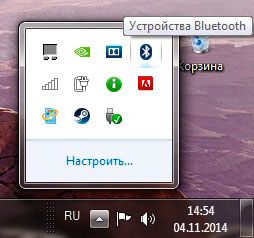
Parasti sistēma darbojas standarta režīmā, kad to aktivizē lietotājs. Bet dažos gadījumos var notikt automātiska bezvadu savienojuma aktivizēšana. Tas var notikt šādu iemeslu dēļ:
- Lietojumprogrammu izmantošana, kurām nepieciešama savienošana pārī ar citiem lietotājiem. Dažas spēles nodrošina Bluetooth savienojumu un var automātiski izveidot savienojumu, kad tās palaižat.
- Dažreiz klēpjdators atceras pievienotās ierīces no pēdējās sesijas un savieno tās, veicot atkārtotu savienošanu pārī. Lai atrisinātu šo problēmu, iestatījumos vienkārši izdzēsiet aprīkojumu no atmiņas.
- Operētājsistēmas vīrusa infekcija vai ļaunprātīgas programmas ieviešana, lejupielādējot avotus no interneta bez skenēšanas ar pretvīrusu.
- Programmatūras un draiveru neoficiālas versijas dēļ tā var arī sākt darboties atsevišķi.
Lai atrisinātu šo problēmu, rūpīgi jāpārbauda iekārtas stāvoklis un jāpārbauda visi sistēmas parametri. Ja nepieciešams, varat sazināties ar servisa centru, lai veiktu augstas kvalitātes diagnostiku un problēmu novēršanu.
Papildus parastajai savienošanai pārī lietotājiem būs noderīgi uzzināt par datu pārsūtīšanas metodi, izmantojot sakaru kanālu. Šī pārsūtīšanas opcija ir viena no ātrākajām; šim nolūkam izmantojiet soli pa solim paredzēto plānu:
- Dodieties uz vajadzīgo sadaļu, izmantojot kādu no iepriekš aprakstītajām metodēm, un aktivizējiet funkciju.
- Atlasiet “sūtīt failu...”, pēc tam atlasiet pārsūtīšanas iespēju, izmantojot Bluetooth.
- Piedāvātajā pievienoto iekārtu sarakstā atlasiet vajadzīgo nosaukumu.
- Noklikšķiniet uz pogas Sūtīt dokumentu un gaidiet, līdz tiks pabeigta datu pārsūtīšana.
Īpaši svarīgi būs izmantot šo metodi nelielu failu un dokumentu nosūtīšanai, kamēr darbību diapazons ir ierobežots. Ir vērts turēt aprīkojumu kopā, līdz tiek pabeigta iekraušana.





